Nâng cấp Surface Pro 11 và Surface Laptop 7: Hướng dẫn đầy đủ, an toàn và hiệu quả
Nâng cấp Surface Pro 11 và Surface Laptop 7 không chỉ là cập nhật Windows. Đó là một chuỗi cập nhật đồng bộ gồm firmware, driver, Windows 11, và Surface app — tất cả giúp máy ổn định hơn, pin bền hơn, camera–âm thanh tốt hơn và bổ sung tính năng mới. Microsoft phát hành các bản cập nhật theo đợt (staged rollout), nên không phải thiết bị nào cũng nhận bản mới cùng lúc; bạn có thể kiểm tra và chủ động cập nhật ngay trong Surface app hoặc cài thủ công qua gói driver/firmware chính thức (Microsoft Support). Bây giờ cùng NewTech đi sâu vào việc tìm hiểu cụ thể xem nâng cấp Surface Pro 11 và Surface Laptop 7 có những gì cần lưu ý nhé.
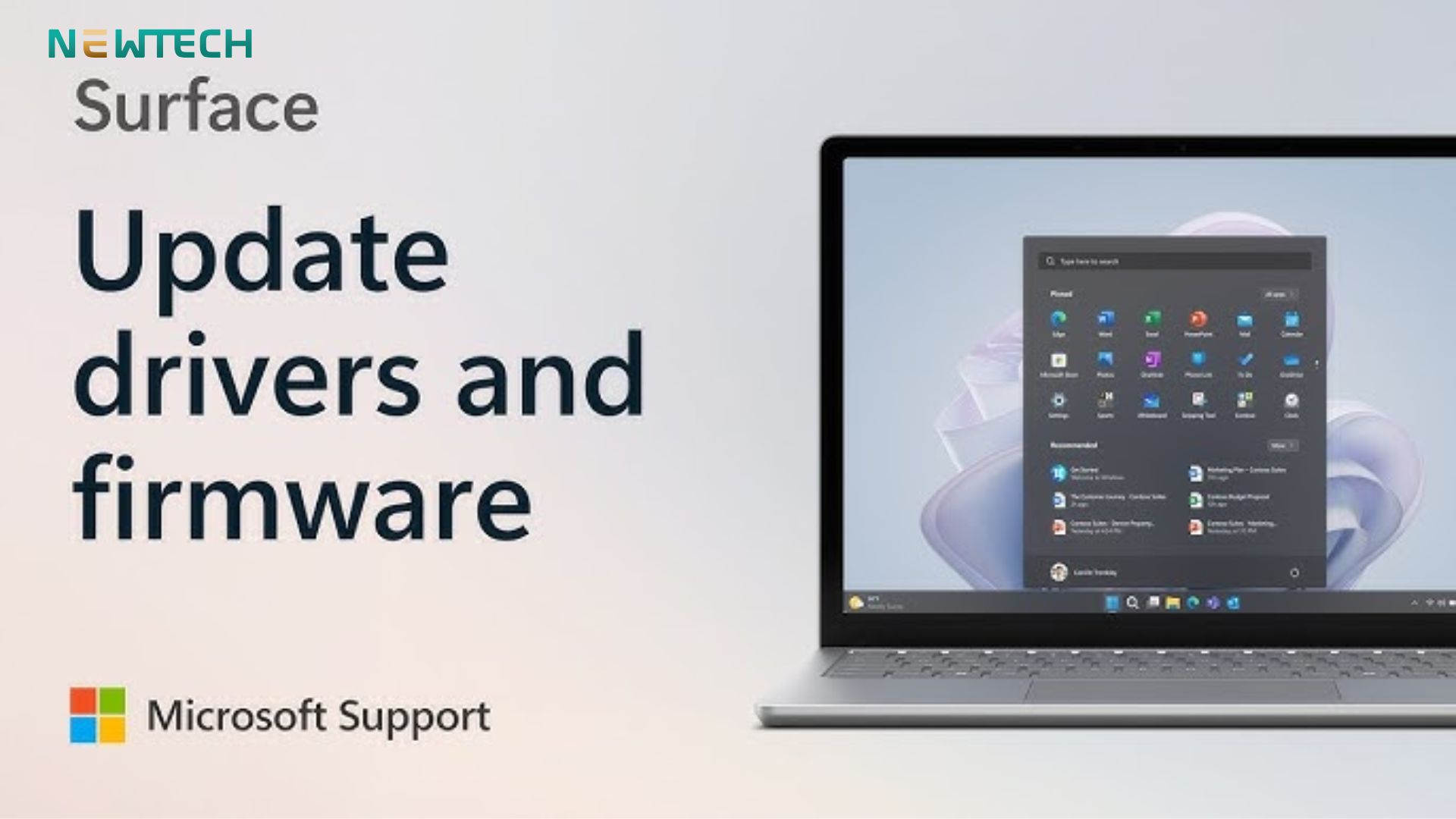
Lưu ý quan trọng: Firmware không thể gỡ hoặc quay lại bản trước. Hãy sao lưu dữ liệu, cắm sạc, đảm bảo pin >50% trước khi nâng cấp.
Có những loại nâng cấp nào?
-
-
Windows Update & Surface app: cách nhanh nhất để nhận driver/firmware mới. Mở Surface app → Help & support → Check for updates để chuyển thẳng vào Windows Update và cài đặt.
-
Gói driver/firmware (.MSI): dùng khi cần cài thủ công, triển khai hàng loạt, hoặc dựng lại image. Microsoft cung cấp gói đầy đủ cho từng model.
-
Thành phần & ghi chú phát hành: nhật ký cập nhật (update history) nêu rõ driver, firmware và những gì được cải thiện theo từng tháng.
-
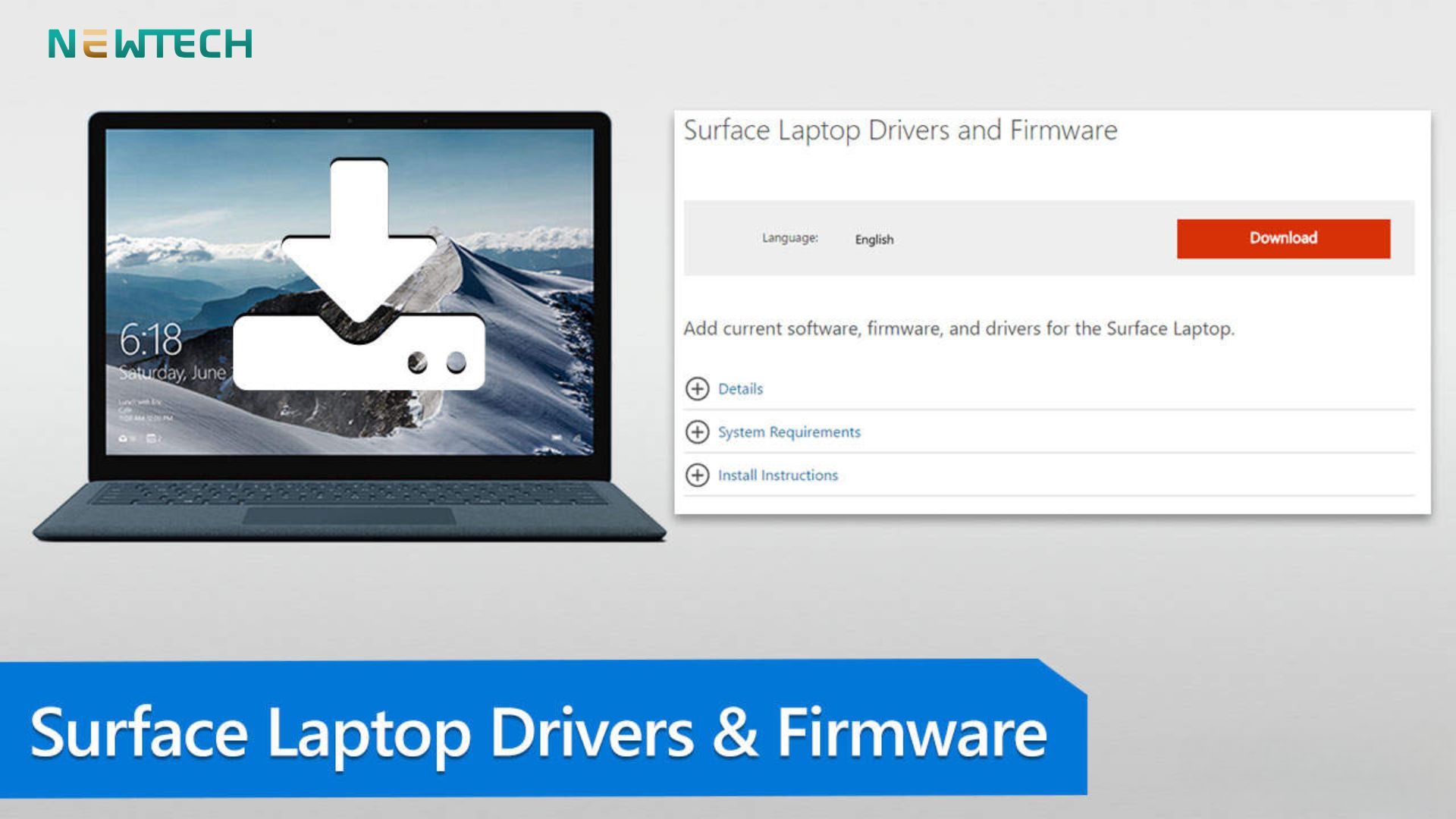
Gần đây, Surface Pro 11 và Surface Laptop 7 đã cập nhật tính năng mới tiện ích cho người dùng đó chính là giới hạn sạc pin (Battery charge limit) trực tiếp trong Surface app với ba chế độ: Adaptive, 80%, 100% — thuận tiện hơn so với tùy chọn cũ trong UEFI – một giao diện phần mềm trung gian, giúp máy tính khởi động và kết nối phần cứng với hệ điều hành.
Nâng cấp Surface Pro 11: từng bước và những điểm cần chú ý
Cách nâng cấp khuyến nghị
-
Mở Surface app → Help & support → Check for updates để kiểm tra tình trạng cập nhật và mở Windows Update cài đặt gói mới.
-
Nếu chưa thấy bản mới do triển khai (rollout) theo đợt, có thể tải gói “Surface Pro (11th Edition) – Drivers & Firmware (.MSI)” và cài thủ công. Lưu ý chọn đúng biến thể CPU (Qualcomm Snapdragon X hoặc Intel), vì driver/firmware khác nhau theo cấu hình.
Có gì mới đáng giá?
Những điểm quan trọng đối với Surface Pro 11:
-
-
Giới hạn sạc pin trong Surface app: cho phép cố định 80% để kéo dài tuổi thọ pin, thay đổi nhanh không cần vào UEFI.
-
Cải thiện camera, âm thanh, kết nối: các gói gần đây thường nhắm tới ổn định camera 1080p, mic beamforming, Wi-Fi/Bluetooth và Sleep/Standby. Cụ thể từng tháng xem trong trang update history của Surface Pro 11.
-
Lưu ý cho Surface Pro 11 (Snapdragon & Intel)
Các lưu ý quan trọn về việc nâng cấp cho Surface Pro 11:
-
-
Driver khác nhau theo SoC: hãy xác định đúng cấu hình trước khi tải gói .MSI. Microsoft cung cấp trang tải riêng cho bản Snapdragon X và bản Intel.
-
Firmware không thể khôi phục trạng thái sau khi cập nhật: nếu phát sinh lỗi hiếm gặp sau cập nhật, bạn có thể khôi phục trạng thái driver trong Device Manager, nhưng firmware thì không.
-
Nâng cấp Surface Laptop 7: quy trình và cách tối ưu chuẩn
Cách nâng cấp khuyến nghị
-
Surface app → Help & support → Check for updates để nhận driver/firmware mới qua Windows Update (phát hành theo đợt).
-
Doanh nghiệp/IT có thể dùng gói “Surface Laptop 7th Edition – Drivers & Firmware (.MSI)” để triển khai hàng loạt hoặc tích hợp image. (Microsoft)
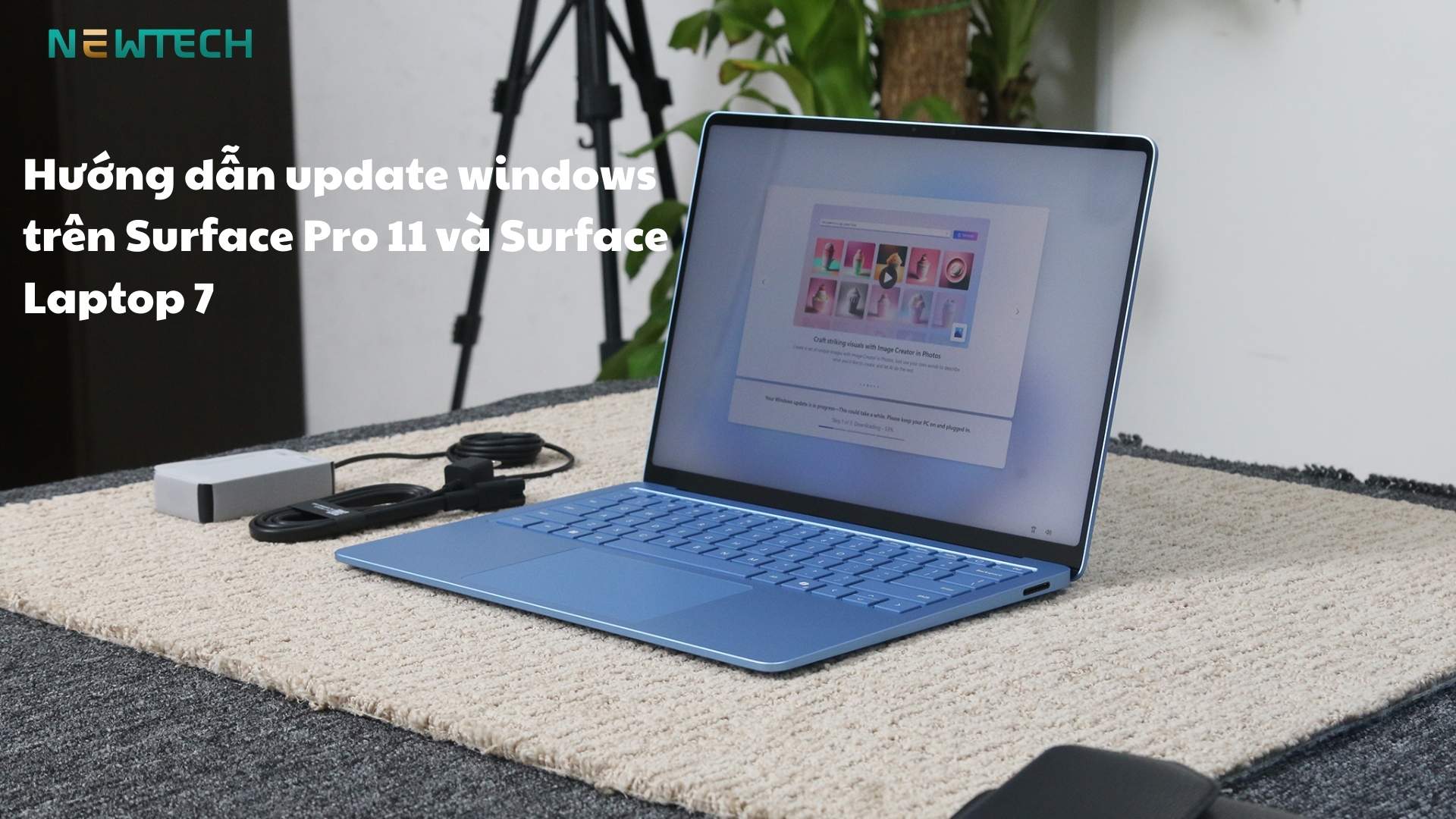
Các cải tiến nổi bật gần đây
Những thứ đáng chú ý về các bản nâng cấp gần đây:
-
-
Tùy chọn giới hạn sạc pin ngay trong Surface app (Adaptive/80%/100%), đồng bộ trải nghiệm giữa cấu hình Snapdragon và Intel, giảm thao tác vào UEFI. (Windows Central)
-
Ổn định đồ họa, camera, kết nối: firmware/driver định kỳ cải thiện độ mượt của giao diện người dùng với 120Hz, chất lượng camera chuẩn hội họp, và độ ổn định Wi-Fi 7/Bluetooth 5.4. Bạn có thể theo dõi chi tiết từng tháng trong update history.
-
Khắc phục sự cố thường gặp sau nâng cấp
Các sự cố thường gặp khi nâng cấp Surface Pro 11 và Surface Laptop 7:
-
-
Pin sụt nhanh hơn/độ sáng thay đổi: bật Adaptive hoặc đặt 80% charge limit trong Surface app; cập nhật thêm từ Microsoft Store cho Surface app/Camera/Nahimic/Realtek nếu có.
-
Camera/mic trục trặc: vào Device Manager kiểm tra driver vừa cài; nếu cần, bạn có thể khôi phục lại driver camera/âm thanh. Nhật ký bản cập nhật cũng ghi rõ gói camera, audio liên quan.
-
Chưa thấy bản cập nhật: đây là các triển khai theo đợt; bạn có thể đợi vài ngày hoặc cài gói .MSI chính thức tương ứng model.
-
Sự cố nạp sạc/giới hạn sạc: các bản cập nhật gần đây đã bổ sung và điều chỉnh tính năng này. Nếu vẫn lỗi, xem lại cài đặt trong Surface app, cập nhật BIOS/UEFI mới nhất và kiểm tra adapter. Tham khảo phản hồi cộng đồng để biết các trường hợp cá biệt.
-
Khả năng nâng cấp SSD trên Surface Pro 11 và Surface Laptop 7 vẫn giữ nguyên
Một trong những điểm đáng chú ý về nâng cấp Surface Pro 11 và Surface Laptop 7 là việc Microsoft tiếp tục duy trì thiết kế SSD rời, cho phép người dùng có thể thay thế hoặc nâng cấp ổ lưu trữ nếu cần.

Về mặt kỹ thuật, cả hai thiết bị đều sử dụng ổ SSD chuẩn M.2 2230 NVMe – loại ổ kích thước siêu ngắn, phổ biến trên các dòng máy mỏng nhẹ cao cấp. Nhờ vậy, việc nâng cấp trở nên khả thi khi nhu cầu lưu trữ tăng lên. Tuy nhiên, người dùng cần lưu ý một số yếu tố quan trọng trước khi quyết định:
-
- Tính tương thích: Không phải mọi SSD M.2 2230 Gen 4 đều hoạt động tối ưu. Một số mẫu tiêu thụ điện cao có thể làm máy nóng hơn, giảm tuổi thọ pin hoặc gây lỗi hệ thống. Vì thế, nên ưu tiên SSD được cộng đồng kiểm chứng hoặc mua trực tiếp rSSD chính hãng từ Microsoft.
- Quy trình thay thế: Cần sao lưu dữ liệu, tắt hoặc giải mã BitLocker, chuẩn bị đầy đủ dụng cụ chuyên dụng và tuân thủ hướng dẫn chi tiết từ iFixit hoặc tài liệu hỗ trợ chính thức. Sai sót trong quá trình tháo lắp có thể ảnh hưởng đến tản nhiệt hoặc gây hư hỏng phần cứng.
- Rủi ro bảo hành: Việc tự thay SSD có thể khiến Microsoft từ chối bảo hành nếu phát hiện dấu hiệu can thiệp không đúng quy trình. Giải pháp an toàn hơn là sử dụng dịch vụ sửa chữa ủy quyền hoặc trung tâm kỹ thuật có kinh nghiệm, chẳng hạn như các đơn vị được Microsoft cung cấp linh kiện thay thế chính hãng.
Ở khía cạnh trải nghiệm, việc được phép nâng cấp SSD giúp Surface Pro 11 và Surface Laptop 7 trở nên linh hoạt hơn. Tuy nhiên, để đảm bảo hiệu năng và độ ổn định lâu dài, bạn nên cân nhắc kỹ lựa chọn dung lượng SSD ngay từ ban đầu hoặc cân nhắc việc nâng cấp SSD tại hãng.

Vậy nên việc nâng cấp SSD có thể thực hiện với Surface Pro 11 nhưng không được khuyến khích nhất là ở Surface Laptop 7 vì mức độ phức tạp cao hơn rất nhiều, cũng như cần nhiều biện pháp để đảm bảo hiệu suất của máy. Bên cạnh đó, các linh kiện khác như CPU hay RAM được hàn cố định khiến việc thay thế và nâng cấp không khả thi.
Khuyến nghị: Nếu chỉ cần thêm dung lượng cho công việc thường ngày, trước tiên hãy tận dụng OneDrive/SharePoint và dọn dẹp Storage Sense; phần cứng chỉ nên là bước cuối khi thật sự cần nâng cấp.
Lịch phát hành & vòng đời hỗ trợ
Các lịch phát hành và vòng đời hỗ trợ cho việc nâng cấp Surface Pro 11 và Surface Laptop 7:
-
Bạn có thể kiểm tra lịch cập nhật chính thức theo thiết bị trong mục Surface update history của Microsoft.
-
Surface Laptop 7th Edition và Surface Pro (11th Edition) liên tục nhận các bản cập nhật ổn định/ bảo mật/ tính năng (ví dụ: tùy chọn giới hạn sạc mới) — minh chứng cho cam kết hỗ trợ dài hạn của Microsoft với Copilot+ PC.
Quy trình “chuẩn” trước và sau khi nâng cấp Surface Pro 11 và Surface Laptop 7
-
Sao lưu dữ liệu quan trọng; ghi lại BitLocker recovery key.
-
Cắm sạc, pin >50%, giữ kết nối Internet ổn định.
-
Đóng ứng dụng nặng, tạm tắt phần mềm can thiệp driver (nếu có).
-
Ưu tiên Windows Update qua Surface app; nếu triển khai nhiều máy, dùng gói .MSI chính hãng đúng model/SoC.
-
Vào Surface app → Battery thiết lập Adaptive/80%/100% theo nhu cầu sử dụng.
-
Mở Microsoft Store để cập nhật ứng dụng Microsoft (Camera, Surface, Audio).
-
Kiểm tra Device Manager xem còn thiết bị “chấm than” hay không; nếu có, cài lại gói .MSI phù hợp.
Tóm lại
“Nâng cấp Surface Pro 11 và Surface Laptop 7” nên bắt đầu từ Windows Update trong Surface app, sau đó — nếu cần — dùng gói driver/firmware .MSI chính hãng theo đúng model & SoC. Hãy bật giới hạn sạc 80% để kéo dài tuổi thọ pin cũng như theo dõi update history để nắm thay đổi hàng tháng.

Khi phát sinh tình huống đặc thù như thay SSD, triển khai số lượng lớn, xung đột driver thì hãy để NewTechShop đồng hành cùng bạn để đảm bảo an toàn–ổn định–tối ưu chi phí. Khách hàng có thể liên hệ qua hotline 1900 29 29 22 để nhận tư vấn kỹ càng nhất hoặc tới ngay showroom NewTech để trải nghiệm trực tiếp tại địa chỉ:
-
Showroom 2: 18 Đào Duy Anh, Thạc Gián, Thanh Khê, Đà Nẵng

Content Marketing Employee của NewTech, chuyên cập nhật thông tin về công nghệ nhanh nhất đến với khách hàng qua những đánh giá chân thực và khách quan.
 DELL
DELL Giải trí, sức khỏe, âm thanh
Giải trí, sức khỏe, âm thanh








